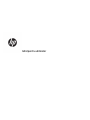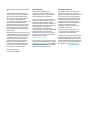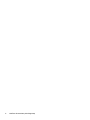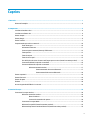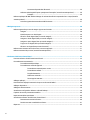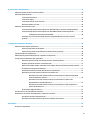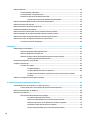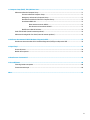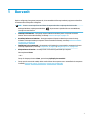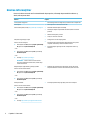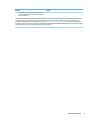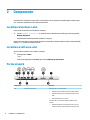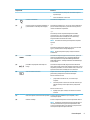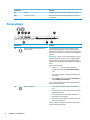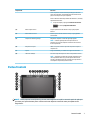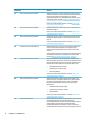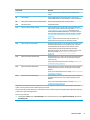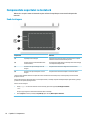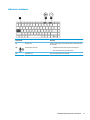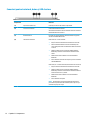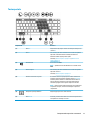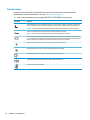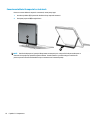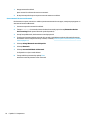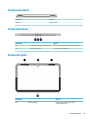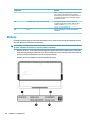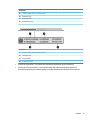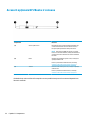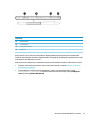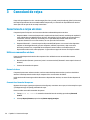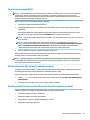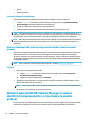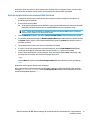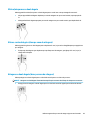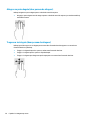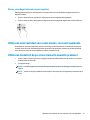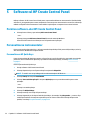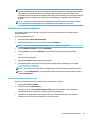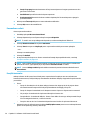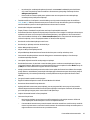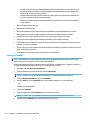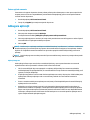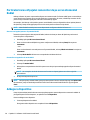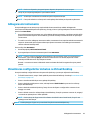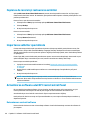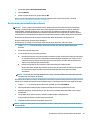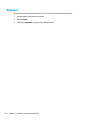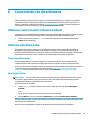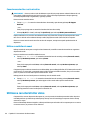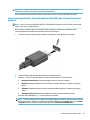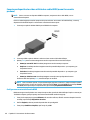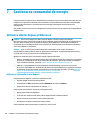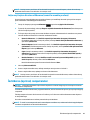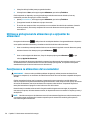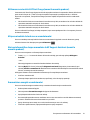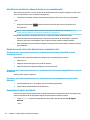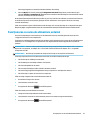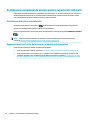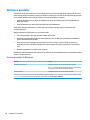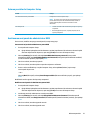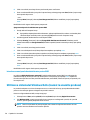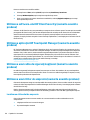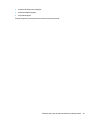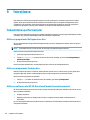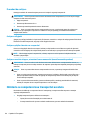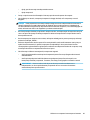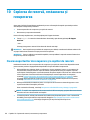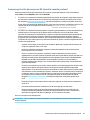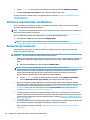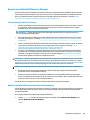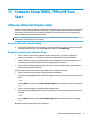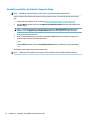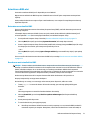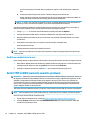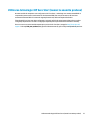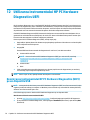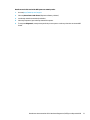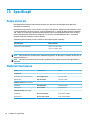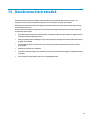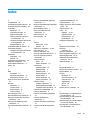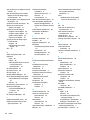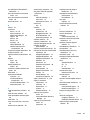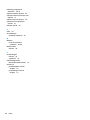Ghid pentru utilizator

© Copyright 2017 HP Development Company,
L.P.
Adobe Photoshop şi Illustrator sunt mărci
înregistrate sau mărci comerciale ale Adobe
Systems Incorporated în Statele Unite ale
Americii şi/sau în alte ţări/regiuni. Bluetooth
este o marcă comercială deţinută de
proprietarul său şi este utilizată de HP Inc. sub
licenţă. Intel şi Thunderbolt sunt mărci
comerciale ale Intel Corporation în S.U.A. şi în
alte ţări/regiuni. Microsoft şi Windows sunt
mărci înregistrate sau mărci comerciale ale
Microsoft Corporation în Statele Unite sau în
alte ţări/regiuni.
Informaţiile cuprinse în acest document se pot
modifica fără preaviz. Singurele garanţii pentru
produsele şi serviciile HP sunt specificate în
declaraţiile exprese de garanţie ce însoţesc
respectivele produse şi servicii. Nimic din
conţinutul de faţă nu trebuie interpretat ca
reprezentând o garanţie suplimentară.
Compania HP nu va fi răspunzătoare pentru
erorile tehnice sau editoriale sau pentru
omisiunile din documentaţia de faţă.
Prima ediţie: Iulie 2017
Cod document: 913263-271
Notă despre produs
Acest ghid pentru utilizator descrie
caracteristicile comune pentru majoritatea
modelelor. Este posibil ca unele caracteristici
să nu fie disponibile pe computerul dvs.
Unele caracteristici nu sunt disponibile în toate
ediţiile sau versiunile de Windows. Pentru a
beneficia la maximum de funcţionalitatea
sistemului de operare Windows, sistemele pot
necesita upgrade şi/sau achiziţionare separată
de hardware, drivere sau software ori
actualizarea BIOS-ului. Windows 10 este
actualizat automat, această caracteristică fiind
activată întotdeauna. Se pot aplica taxe
stabilite de furnizorii de servicii Internet (ISP)
şi, în timp, se pot aplica cerinţe suplimentare
pentru actualizări. Consultaţi
http://www.microsoft.com.
Pentru a accesa cele mai recente ghiduri pentru
utilizatori sau manuale pentru produs, mergeţi
la http://www.hp.com/support. Selectaţi Find
your product (Găsiţi produsul dumneavoastră),
apoi urmaţi instrucţiunile de pe ecran.
Clauze privind software-ul
Prin instalarea, copierea, descărcarea sau
utilizarea în orice alt mod a oricărui produs
software preinstalat pe acest computer, sunteţi
de acord să respectaţi condiţiile stipulate în
Acordul de licenţă pentru utilizatorul final HP
(ALUF). Dacă nu acceptaţi aceşti termeni de
licenţă, singurul remediu este returnarea
integrală a produsului nefolosit (hardware şi
software) în cel mult 14 zile pentru
despăgubire completă conform politicii de
despăgubire a vânzătorului.
Pentru orice alte informaţii sau pentru a
solicita o rambursare completă a preţului
computerului, contactaţi vânzătorul.
Produsul dvs. nu acceptă sistemele de operare
Windows 8 sau Windows 7. În conformitate cu
politica de asistenţă Microsoft, HP nu acceptă
sistemul de operare Windows 8 sau Windows 7
pe acest produs şi nu asigură drivere Windows
8 sau Windows 7 la http://support.hp.com.

Notificare de avertizare privind siguranţa
AVERTISMENT! Pentru a reduce posibilitatea de vătămare prin arsuri sau de supraîncălzire a computerului,
nu plasaţi computerul direct pe genunchi şi nu obstrucţionaţi orificiile de ventilaţie ale computerului. Utilizaţi
computerul numai pe suprafeţe dure şi plane. Nu permiteţi blocarea uxului de aer de către o altă suprafaţă
tare, cum ar fi cea a unei imprimante opţionale alăturate sau de către suprafeţe moi, cum ar fi cele ale
pernelor, păturilor sau hainelor. De asemenea, în timpul exploatării nu permiteţi ca adaptorul de c.a. să intre
în contact cu pielea sau cu suprafeţe moi, cum ar fi cele ale pernelor, păturilor sau hainelor. Computerul şi
adaptorul de c.a. respectă limitele de temperatură pentru suprafeţele accesibile utilizatorului, definite de
standardul internaţional pentru siguranţa echipamentelor din tehnologia informaţiilor (IEC 60950).
iii

iv Notificare de avertizare privind siguranţa

Cuprins
1 Bun venit ...................................................................................................................................................... 1
Găsirea informaţiilor .............................................................................................................................................. 2
2 Componente .................................................................................................................................................. 4
Localizarea hardware-ului ..................................................................................................................................... 4
Localizarea software-ului ..................................................................................................................................... 4
Partea dreaptă ....................................................................................................................................................... 4
Partea stângă ......................................................................................................................................................... 6
Partea frontală ....................................................................................................................................................... 7
Componentele suportului cu tastatură ............................................................................................................... 10
Zonă de atingere ............................................................................................................................... 10
Indicatoare luminoase ...................................................................................................................... 11
Conectori pentru tastatură, buton şi LED de stare ........................................................................... 12
Taste speciale .................................................................................................................................... 13
Taste de acţiune ................................................................................................................................ 14
Taste de acces rapid .......................................................................................................................... 15
Port USB şi slot de cititor de smart card/suport pentru creion (numai la anumite produse) .......... 15
Conectarea tabletei la suportul cu tastatură .................................................................................... 16
Scoaterea tabletei din suportul cu tastatură .................................................................................... 17
Utilizarea tastaturii wireless .......................................................................................... 17
Setarea automată de asociere Bluetooth .................................................... 17
Setarea manuală de asociere Bluetooth ...................................................... 18
Partea superioară ................................................................................................................................................ 19
Partea inferioară .................................................................................................................................................. 19
Partea din spate ................................................................................................................................................... 19
Etichete ................................................................................................................................................................ 20
Accesorii opționale HP ZBook x 2 creioane ......................................................................................................... 22
3 Conexiuni de reţea ....................................................................................................................................... 24
Conectarea la o reţea wireless ............................................................................................................................ 24
Utilizarea comenzilor wireless .......................................................................................................... 24
Butonul wireless ............................................................................................................. 24
Comenzi ale sistemului de operare ................................................................................ 24
Conectarea la o reţea WLAN .............................................................................................................. 25
Utilizarea funcţiei GPS (numai la anumite produse) ......................................................................... 25
Utilizarea dispozitivelor wireless Bluetooth (numai la anumite produse) ...................................... 25
v

Conectarea dispozitivelor Bluetooth .............................................................................. 26
Utilizarea tehnologiei NFC pentru partajarea informaţiilor (numai la anumite produse) ............... 26
Partajare .......................................................................................................................... 26
Utilizarea aplicaţiei HP MAC Address Manager în vederea identificării computerului într-o reţea (numai la
anumite produse) ................................................................................................................................................ 26
Activarea şi particularizarea adresei MAC de sistem ........................................................................ 27
4 Navigarea pe ecran ...................................................................................................................................... 28
Utilizarea gesturilor pe zona de atingere şi pe ecranul senzitiv ........................................................................ 28
Atingere ............................................................................................................................................. 28
Mărire/micşorare cu două degete ..................................................................................................... 29
Glisare cu două degete (doar pe zona de atingere) .......................................................................... 29
Atingere cu două degete (doar pe zona de atingere) ....................................................................... 29
Atingere cu patru degete (doar pe zona de atingere) ....................................................................... 30
Tragere cu trei degete (doar pe zona de atingere) ........................................................................... 30
Glisare cu un deget (doar pe ecranul senzitiv) .................................................................................. 31
Utilizarea unei tastaturi sau a unui mouse, care sunt opţionale ........................................................................ 31
Utilizarea tastaturii de pe ecran (numai la anumite produse) ............................................................................ 31
5 Software-ul HP Create Control Panel ............................................................................................................. 32
Pornirea software-ului HP Create Control Panel ................................................................................................ 32
Personalizarea instrumentelor ........................................................................................................................... 32
Personalizarea HP Quick Keys .......................................................................................................... 32
Personalizarea creionului opţional ................................................................................................... 33
Personalizare avansată pentru creion ........................................................................... 33
Personalizare radieră ..................................................................................................... 34
Funcţiile butoanelor ........................................................................................................ 34
Calibrarea creionului ....................................................................................................... 36
Setare opţiuni avansate .................................................................................................. 37
Adăugare aplicaţii ................................................................................................................................................ 37
Particularizarea afişajului comenzilor de pe ecran din meniul Radial ............................................................... 38
Adăugare dispozitive ........................................................................................................................................... 38
Adăugarea de instrumente .................................................................................................................................. 39
Vizualizarea configurărilor de buton cu Virtual Desktop .................................................................................... 39
Copierea de rezervă şi restaurarea setărilor ....................................................................................................... 40
Importarea setărilor specializate ........................................................................................................................ 40
Actualizarea software-ului HP Create Control Panel .......................................................................................... 40
Determinarea versiunii software ...................................................................................................... 40
Descărcarea unei actualizări de software ......................................................................................... 41
Depanare .............................................................................................................................................................. 42
vi

6 Caracteristici de divertisment ...................................................................................................................... 43
Utilizarea camerei (numai la anumite produse) .................................................................................................. 43
Utilizarea sistemului audio .................................................................................................................................. 43
Conectarea difuzoarelor ................................................................................................................... 43
Conectarea căştilor ........................................................................................................................... 43
Conectarea seturilor cască-microfon ............................................................................................... 44
Utilizarea setărilor de sunet ............................................................................................................. 44
Utilizarea caracteristicilor video ......................................................................................................................... 44
Conectarea dispozitivelor video utilizând un cablu USB Type-C (numai la anumite produse) ........ 45
Conectarea dispozitivelor video utilizând un cablu HDMI (numai la anumite produse) .................. 46
Configurarea caracteristicii audio HDMI ......................................................................... 46
Descoperirea şi conectarea la afişaje wireless compatibile Miracast (numai la anumite
produse) ............................................................................................................................................ 47
7 Gestionarea consumului de energie ............................................................................................................... 48
Utilizarea stărilor Repaus şi Hibernare ............................................................................................................... 48
Iniţierea şi ieşirea din starea Repaus ................................................................................................ 48
Iniţierea şi ieşirea din starea Hibernare (numai la anumite produse) .............................................. 49
Închiderea (oprirea) computerului ...................................................................................................................... 49
Utilizarea pictogramei de alimentare şi a opţiunilor de alimentare .................................................................. 50
Funcţionarea cu alimentare de la acumulator .................................................................................................... 50
Utilizarea caracteristicii HP Fast Charge (numai la anumite produse) ............................................. 51
Afişarea nivelului de încărcare a acumulatorului ............................................................................. 51
Găsirea informaţiilor despre acumulator în HP Support Assistant (numai la anumite produse) .... 51
Economisirea energiei acumulatorului ............................................................................................. 51
Identificarea nivelurilor reduse de încărcare a acumulatorului ....................................................... 52
Rezolvarea unui nivel redus de încărcare a acumulatorului ............................................................. 52
Rezolvarea unui nivel redus de încărcare a acumulatorului când este disponibilă
sursa de alimentare externă .......................................................................................... 52
Rezolvarea unui nivel redus de încărcare a acumulatorului când nu este
disponibilă nicio sursă de alimentare ............................................................................. 52
Rezolvarea unui nivel redus de încărcare a acumulatorului când computerul nu
poate ieşi din Hibernare .................................................................................................. 52
Acumulatorul sigilat din fabrică ........................................................................................................ 52
Funcţionarea cu sursa de alimentare externă .................................................................................................... 53
Gestionarea consumului de energie pentru suportul de tastatură .................................................................... 54
Vizualizarea încărcării acumulatorului ............................................................................................. 54
Rezolvarea unui nivel redus de încărcare a acumulatorului tastaturii ............................................. 54
8 Securitate ................................................................................................................................................... 55
Protejarea computerului ..................................................................................................................................... 55
vii

Utilizarea parolelor .............................................................................................................................................. 56
Setarea parolelor în Windows ........................................................................................................... 56
Setarea parolelor în Computer Setup ............................................................................................... 57
Gestionarea unei parole de administrator BIOS ............................................................................... 57
Introducerea unei parole de administrator pentru BIOS ................................................ 58
Utilizarea sistemului Windows Hello (numai la anumite produse) ..................................................................... 58
Utilizarea software-ului antivirus ....................................................................................................................... 59
Utilizarea software-ului paravan de protecţie .................................................................................................... 59
Instalarea actualizărilor de software .................................................................................................................. 59
Utilizarea software-ului HP Client Security (numai la anumite produse) .......................................................... 60
Utilizarea aplicaţiei HP Touchpoint Manager (numai la anumite produse) ........................................................ 60
Utilizarea unui cablu de siguranţă opţional (numai la anumite produse) .......................................................... 60
Utilizarea unui cititor de amprente (numai la anumite produse) ....................................................................... 60
Localizarea cititorului de amprente .................................................................................................. 60
9 Întreţinere .................................................................................................................................................. 62
Îmbunătăţirea performanţelor ............................................................................................................................ 62
Utilizarea programului Defragmentare disc ..................................................................................... 62
Utilizarea programului Curăţare disc ................................................................................................ 62
Utilizarea software-ului HP 3D DriveGuard (numai la anumite produse) ........................................ 62
Identificarea stării HP 3D DriveGuard ............................................................................. 63
Actualizarea programelor şi a driverelor ............................................................................................................ 63
Curăţarea computerului ...................................................................................................................................... 63
Proceduri de curăţare ........................................................................................................................ 64
Curăţarea afişajului ......................................................................................................... 64
Curăţarea părţilor laterale sau a capacului .................................................................... 64
Curăţarea zonei de atingere, a tastaturii sau a mouse-ului (numai la anumite
produse) .......................................................................................................................... 64
Călătoria cu computerul sau transportul acestuia ............................................................................................. 64
10 Copierea de rezervă, restaurarea şi recuperarea ........................................................................................... 66
Crearea suporturilor de recuperare şi a copiilor de rezervă ............................................................................... 66
Crearea suporturilor de recuperare HP (numai la anumite produse) ............................................... 67
Utilizarea instrumentelor din Windows .............................................................................................................. 68
Restaurare şi recuperare ..................................................................................................................................... 68
Recuperarea utilizând HP Recovery Manager ................................................................................... 69
Ce trebuie să ştiţi înainte de a începe ............................................................................. 69
Utilizarea partiţiei HP Recovery (numai la anumite produse) ........................................ 69
Utilizarea suporturilor de recuperare HP în vederea recuperării ................................... 70
Modificarea ordinii de încărcare de la computer ............................................................ 70
Ştergerea partiţiei HP Recovery (numai la anumite produse) ....................................... 70
viii

11 Computer Setup (BIOS), TPM şi HP Sure Start ................................................................................................ 71
Utilizarea utilitarului Computer Setup ................................................................................................................ 71
Pornirea utilitarului Computer Setup ............................................................................................... 71
Navigarea şi selectarea în Computer Setup ...................................................................................... 71
Restabilirea setărilor din fabrică în Computer Setup ....................................................................... 72
Actualizarea BIOS-ului ...................................................................................................................... 73
Determinarea versiunii de BIOS ...................................................................................... 73
Descărcarea unei actualizări de BIOS ............................................................................. 73
Modificarea ordinii de încărcare ........................................................................................................ 74
Setări TPM în BIOS (numai la anumite produse) ................................................................................................. 74
Utilizarea tehnologiei HP Sure Start (numai la anumite produse) ..................................................................... 75
12 Utilizarea instrumentului HP PC Hardware Diagnostics UEFI .......................................................................... 76
Descărcarea instrumentului HP PC Hardware Diagnostics (UEFI) pe un dispozitiv USB .................................... 76
13 Specificaţii ................................................................................................................................................ 78
Putere de intrare .................................................................................................................................................. 78
Mediul de funcţionare .......................................................................................................................................... 78
14 Descărcarea electrostatică ......................................................................................................................... 79
15 Accesibilitatea .......................................................................................................................................... 80
Tehnologii asistive acceptate .............................................................................................................................. 80
Contactarea asistenţei ......................................................................................................................................... 80
Index ............................................................................................................................................................. 81
ix

x

1 Bun venit
După ce configuraţi şi înregistraţi computerul, vă recomandăm să efectuaţi următorii paşi pentru a beneficia
la maximum de investiţia dvs. inteligentă:
●
SFAT: Pentru a reveni rapid la ecranul Start al computerului dintr-o aplicaţie deschisă sau din
desktopul Windows, apăsaţi tasta Windows de pe tastatură. Apăsând din nou tasta Windows,
reveniţi la ecranul anterior.
●
Conectaţi-vă la Internet – Configuraţi reţeaua cablată sau wireless pentru a vă putea conecta la
Internet. Pentru mai multe informaţii, consultaţi Conexiuni de reţea, la pagina 24.
●
Actualizaţi software-ul antivirus – Protejaţi computerul împotriva daunelor provocate de viruşi.
Software-ul este preinstalat pe computer. Pentru mai multe informaţii, consultaţi Utilizarea software-
ului antivirus, la pagina 59.
●
Familiarizaţi-vă cu computerul – Documentaţi-vă în legătură cu caracteristicile computerului. Pentru
informaţii suplimentare, consultaţi Componente, la pagina 4 şi Navigarea pe ecran, la pagina 28.
●
Găsiţi software-ul instalat – Accesaţi o listă cu software-ul preinstalat pe computer:
Selectaţi butonul Start.
– sau –
Faceţi clic dreapta pe butonul Start, apoi selectaţi Aplicaţii şi caracteristici.
●
Faceţi copii de rezervă ale unităţii de disc creând discuri de recuperare sau o unitate ash de recuperare.
Consultaţi Copierea de rezervă, restaurarea şi recuperarea, la pagina 66.
1

Găsirea informaţiilor
Pentru a localiza resursele care furnizează detalii despre produs, informaţii despre modul de utilizare şi
altele, utilizaţi acest tabel.
Resurse Cuprins
Instrucţiuni de configurare
●
Prezentare generală a configurării şi caracteristicilor computerului.
Asistenţă HP
Pentru asistenţă HP, accesaţi http://www.hp.com/support.
●
Discutaţi online cu un tehnician de la HP
●
Numerele de telefon pentru asistenţă
●
Videoclipuri despre componentele de schimb (numai la anumite
produse)
●
Ghiduri de întreţinere şi service
●
Locaţii cu centre de service HP
Ghid pentru siguranţă şi confort
Pentru a accesa acest ghid:
▲ Selectaţi butonul Start, selectaţi Ajutor şi Asistenţă
HP, apoi selectaţi Documentaţie HP.
– sau –
▲ Selectaţi butonul Start, selectaţi HP, apoi selectaţi
Documentaţie HP.
– sau –
▲ Accesaţi http://www.hp.com/ergo.
IMPORTANT: Pentru a accesa cea mai recentă
versiune a ghidului pentru utilizatori, trebuie să fiţi
conectat la Internet.
●
Configurarea corectă a staţiei grafice
●
Indicaţii privind poziţia adecvată şi deprinderile de lucru pentru
creşterea confortului şi reducerea riscului de rănire
●
Informaţii despre siguranţa lucrului cu dispozitive electrice şi
mecanice
Notificări despre reglementări, siguranţă şi mediu
Pentru a accesa acest document:
▲ Selectaţi butonul Start, selectaţi Ajutor şi Asistenţă
HP, apoi selectaţi Documentaţie HP.
– sau –
▲ Selectaţi butonul Start, selectaţi HP, apoi selectaţi
Documentaţie HP.
●
Notificări importante despre reglementări, inclusiv informaţii
despre dezafectarea corectă a acumulatorului, dacă este cazul.
Garanţie limitată*
Pentru a accesa acest document:
▲ Selectaţi butonul Start, selectaţi Ajutor şi Asistenţă
HP, apoi selectaţi Documentaţie HP.
– sau –
▲ Selectaţi butonul Start, selectaţi HP, apoi selectaţi
Documentaţie HP.
– sau –
▲ Accesaţi http://www.hp.com/go/orderdocuments.
●
Informaţii specifice despre garanţie pentru acest computer
2 Capitolul 1 Bun venit

Resurse Cuprins
IMPORTANT: Pentru a accesa cea mai recentă
versiune a ghidului pentru utilizatori, trebuie să fiţi
conectat la Internet.
*Garanţia limitată HP se găseşte împreună cu ghidurile pentru utilizatori pe produsul dvs. şi/sau pe CD-ul sau DVD-ul furnizat în cutie.
În unele ţări/regiuni, în cutie poate fi furnizată o garanţie HP în format imprimat. Pentru ţările/regiunile în care garanţia nu este
furnizată în format imprimat, puteţi să solicitaţi o copie de la http://www.hp.com/go/orderdocuments. Pentru produsele cumpărate în
Asia Pacific, puteţi scrie companiei HP la adresa POD, PO Box 161, Kitchener Road Post Oice, Singapore 912006. Vă rugăm să includeţi
numele produsului şi numele, numărul de telefon şi adresa dvs. poştală.
Găsirea informaţiilor 3

2 Componente
Computerul dvs. dispune de componente cu rating maxim. Acest capitol oferă detalii despre componentele
dvs.: unde sunt amplasate şi cum funcţionează acestea.
Localizarea hardware-ului
Pentru a aa ce hardware este instalat pe computer:
▲
Tastaţi manager dispozitive în caseta de căutare din bara de activităţi, apoi selectaţi aplicaţia
Manager dispozitive.
O listă afişează toate dispozitivele instalate în computer.
Pentru informaţii despre componentele hardware ale sistemului şi despre numărul versiunii sistemului BIOS,
apăsaţi fn+esc (numai la anumite produse).
Localizarea software-ului
Pentru a aa ce software este instalat în computer:
▲
Selectaţi butonul Start.
– sau –
Faceţi clic dreapta pe butonul Start, apoi selectaţi Aplicaţii şi caracteristici.
Partea dreaptă
Componentă Descriere
(1) Led pentru acumulator Când sursa de c.a. este conectată:
●
Alb: Încărcarea acumulatorului este mai mare de 90%.
●
Chihlimbariu: Încărcarea acumulatorului este între 0 şi
90%.
●
Stins: Acumulatorul nu se încarcă.
Când sursa de c.a. este deconectată (acumulatorul nu se
încarcă):
●
Chihlimbariu clipitor: Acumulatorul a ajuns la un nivel
scăzut de încărcare. Când acumulatorul atinge un nivel
4 Capitolul 2 Componente

Componentă Descriere
critic de descărcare, ledul pentru acumulator începe să
clipească rapid.
●
Stins: Acumulatorul nu se încarcă.
(2) Conector de alimentare Conectează un adaptor de c.a.
(3) porturi de conector de alimentare USB Type-C
şi Thunderbolt
TM
cu HP Sleep and Charge (2)
Conectează un adaptor de c.a. care are un conector USB Type-C,
pentru a alimenta computerul şi, dacă este necesar, pentru a
încărca acumulatorul computerului.
– şi –
Conectează şi încarcă majoritatea dispozitivelor USB cu
conector de tip C, cum ar fi un telefon mobil, o cameră, un
aparat de monitorizare a activităţii sau un smartwatch şi
asigură transferul de date de mare viteză.
NOTĂ: Pot fi necesare cabluri şi/sau adaptoare (cumpărate
separat).
– şi –
Conectează un dispozitiv de afişare care are un conector USB
Type-C, furnizând semnal de ieşire DisplayPort.
NOTĂ: Computerul poate accepta şi o staţie de andocare
Thunderbolt.
(4) Port HDMI Conectează un dispozitiv opţional video sau audio, precum un
televizor de înaltă definiţie, orice componentă digitală sau
audio compatibilă sau un dispozitiv HDMI (High-Definition
Multimedia Interface – Interfaţă multimedia de înaltă definiţie)
de mare viteză.
(5) port USB 3.x SuperSpeed cu HP Sleep and
Charge
Conectează un dispozitiv USB, asigură transferul de date de
mare viteză şi chiar şi atunci când computerul este oprit, încarcă
majoritatea produselor, cum ar fi un telefon mobil, o cameră, un
aparat de monitorizare a activităţii sau un smartwatch.
(6) Cititor de carduri de memorie Citeşte carduri de memorie opţionale care stochează,
gestionează, partajează sau accesează informaţiile.
Pentru a introduce un card:
1. Ţineţi cardul cu eticheta în sus, cu conectorii spre
computer.
2. Introduceţi cardul în cititorul de carduri de memorie, apoi
apăsaţi cardul spre interior până când se poziţionează
ferm.
Pentru a scoate un card:
▲ Apăsaţi cardul, apoi scoateţi-l din cititorul de carduri de
memorie.
(7) Cititor de amprente (numai la anumite produse) Permite conectarea la Windows® prin amprentă, în locul
conectării prin parolă.
(8) Orificii de ventilaţie Permit circulaţia aerului pentru răcirea componentelor interne.
NOTĂ: Ventilatorul computerului porneşte automat pentru a
răci componentele interne şi a preveni supraîncălzirea. Este
normal ca ventilatorul intern să se oprească şi să pornească în
mod repetat în timpul funcţionării de rutină.
Partea dreaptă 5

Componentă Descriere
(9) Suport Asigură stabilitatea şi o varietate de unghiuri de vizualizare.
(10) braţ de acces suport Oferă acces pentru ridicarea suportului din partea din spate a
computerului.
Partea stângă
Componentă Descriere
(1) Mufă combinată ieşire audio (căşti)/intrare
audio (microfon)
Conectează dispozitive opţionale, precum difuzoare stereo
alimentate, căşti, căşti pastilă, un set cască-microfon sau un
cablu audio TV. De asemenea, conectează un microfon opţional
pentru căşti. Această mufă nu acceptă microfoane independente
opţionale.
AVERTISMENT! Pentru a reduce riscul de vătămare corporală,
reglaţi volumul înainte de a vă pune căştile, căştile pastilă sau
setul cască-microfon. Pentru informaţii suplimentare despre
siguranţă, consultaţi Notificări despre reglementări, siguranţă şi
mediu.
Pentru a accesa acest ghid:
1. Tastaţi support în caseta de căutare din bara de
activităţi, apoi selectaţi aplicaţia HP Support Assistant.
‒ sau –
Faceţi clic pe pictograma cu semnul de întrebare din bara
de activităţi.
2. Selectaţi My PC(PC-ul meu), selectaţi fila Specificaţii, apoi
selectaţi Ghiduri pentru utilizatori.
NOTĂ: Când un dispozitiv este conectat la mufă, difuzoarele
computerului sunt dezactivate.
(2) Buton de alimentare
●
Când computerul este oprit, apăsaţi butonul pentru a-l
porni.
●
Când computerul este pornit, apăsaţi scurt butonul pentru
a iniţia starea de Repaus.
●
Când computerul este în starea Repaus, apăsaţi scurt
butonul pentru a ieşi din Repaus.
●
Când computerul este în Hibernare, apăsaţi scurt butonul
pentru a ieşi din Hibernare.
ATENŢIE: Menţinerea butonului de alimentare apăsat duce la
pierderea informaţiilor nesalvate.
6 Capitolul 2 Componente

Componentă Descriere
Când computerul a încetat să mai răspundă şi procedurile de
oprire sunt ineficiente, ţineţi apăsat butonul de alimentare cel
puţin 5 secunde pentru a opri computerul.
Pentru a aa mai multe despre setările de alimentare, consultaţi
opţiunile de alimentare.
▲ Faceţi clic dreapta pe pictograma Indicator de încărcare
, apoi selectaţi Opţiuni de alimentare.
(3) Buton Creştere volum Creşte treptat volumul din difuzor în timp ce ţineţi apăsat
butonul.
(4) Buton Reducere volum Reduce treptat volumul din difuzor în timp ce ţineţi apăsată
această tastă.
(5) Slot pentru cablu de siguranţă Ataşează la computer un cablu de siguranţă opţional.
NOTĂ: Cablul de siguranţă este conceput ca factor de
intimidare, dar nu poate împiedica manevrarea incorectă sau
furtul computerului.
(6) Braţ de acces suport Oferă acces pentru ridicarea suportului din partea din spate a
computerului.
(7) Suport Asigură stabilitatea şi o varietate de unghiuri de vizualizare.
(8) Orificii de ventilaţie Permit circulaţia aerului pentru răcirea componentelor interne.
NOTĂ: Ventilatorul computerului porneşte automat pentru a
răci componentele interne şi a preveni supraîncălzirea. Este
normal ca ventilatorul intern să se oprească şi să pornească în
mod repetat în timpul funcţionării de rutină.
Partea frontală
NOTĂ: Acest computer are HP Quick Keys. Aceste taste asigură acces rapid la comenzile rapide ale aplicaţiei
şi acestea pot fi particularizate pentru a efectua cele mai obişnuite comenzi de taste prin apăsarea unui
singur buton.
Partea frontală 7

Componentă Descriere
(1) Buton personalizabil tastă rapidă HP Apăsaţi butonul pentru a efectua acţiunea personalizată. Acţiunea
implicită este Referinţă, care afişează suprapunerea Virtual Desktop
interactiv pentru butoane personalizabile şi creion opţional.
Suprapunerea afişează ce funcţie îndeplineşte fiecare buton. Pentru
mai multe informaţii, consultaţi Vizualizarea configurărilor de buton
cu Virtual Desktop, la pagina 39.
Pentru a personaliza setările butonului, consultaţi Software-ul HP
Create Control Panel, la pagina 32.
(2) Buton personalizabil tastă rapidă HP Apăsaţi butonul pentru a efectua acţiunea personalizată. Acţiunea
implicită este Anulare.
Pentru a personaliza setările butonului, consultaţi Software-ul HP
Create Control Panel, la pagina 32.
(3) Buton personalizabil tastă rapidă HP Apăsaţi butonul pentru a efectua acţiunea particularizată. Acţiunea
implicită este atingeţi On/O, care comută opţiunea de pornire sau
de oprire.
Pentru a personaliza setările butonului, consultaţi Software-ul HP
Create Control Panel, la pagina 32.
(4) buton de selectare mod HP Quick Key Apăsaţi butonul pentru a trece prin cele trei opţiuni particularizate
pentru primele două taste HP Quick (cele cu săgeţi sus şi jos).
Ledurile tastei mod HP Quick afişează care dintre cele trei moduri
este activ.
Setarea implicită controlează numai butoanele din stânga. Butoanele
din stânga şi din dreapta pot fi schimbate pentru a reda selecţiile;
consultaţi Software-ul HP Create Control Panel, la pagina 32.
(5) Buton personalizabil tastă rapidă HP Apăsaţi butonul pentru a efectua acţiunea particularizată. Există
până la trei acţiuni care depind de modul selectat. Utilizaţi butonul de
selectare mod HP Quick Key pentru a alege modul. Ledurile modului
tastei HP Quick indică ce mod este activ. Acţiunile implicite sunt:
●
Mutaţi Desktop Virtual spre stânga
●
Fixaţi fereastra curentă pe stânga
●
Afişare fişier Explorer
Pentru a personaliza setările butonului, consultaţi Software-ul HP
Create Control Panel, la pagina 32.
(6) Buton personalizabil tastă rapidă HP Apăsaţi butonul pentru a efectua acţiunea particularizată. Există
până la trei acţiuni, care depind de modul selectat. Utilizaţi butonul
de selectare a modului HP Quick pentru a alege modul. Ledurile
tastei mod HP Quick afişează modul care este activ. Acţiunile
implicite sunt:
●
Mutaţi Virtual Desktop spre dreapta
●
Fixaţi fereastra curentă spre dreapta
●
Afişează Desktop
Pentru a personaliza setările butonului, consultaţi Software-ul HP
Create Control Panel, la pagina 32.
(7) Leduri tastă mod HP Quick Aprins: Modul este în funcţiune. În setarea implicită, ledul de mod din
partea stângă se aprinde când sunt utilizate butoanele
personalizabile HP Quick din partea superioară din stânga şi ledul de
mod din dreapta se aprinde când sunt utilizate butoanele
personalizabile HP Quick din dreapta sus. Ledurile se transferă la
următorul indicator luminos de fiecare când este apăsat butonul care
8 Capitolul 2 Componente

Componentă Descriere
corespunde butonului de mod HP Quick setat să îndeplinească
funcţia.
(8) Antene WLAN* Emit şi recepţionează semnale wireless pentru comunicarea cu
reţelele WLAN (Wireless Local Area Network – reţea locală wireless).
(9) Leduri pentru cameră (numai la anumite produse) Aprins: una sau mai multe camere sunt în funcţiune.
(10) Microfoane interne Înregistrează sunetul.
(11) Camere (numai la anumite produse) Vă permit să efectuaţi conversaţii video şi să înregistraţi imagini
video şi statice. Pentru a utiliza camera, consultaţi Utilizarea camerei
(numai la anumite produse), la pagina 43. De asemenea, unele
camere permit conectarea în Windows prin recunoaştere facială, în
locul conectării prin parolă. Pentru mai multe informaţii, consultaţi
Utilizarea sistemului Windows Hello (numai la anumite produse),
la pagina 58.
NOTĂ: Funcţiile camerei variază în funcţie de hardware-ul şi
software-ul pentru cameră, care sunt instalate pe produs.
(12) Buton de selectare mod HP Quick Apăsaţi butonul de trecere prin cele trei opţiuni personalizate pentru
primele două HP Quick Keys (cele cu săgeţi sus şi jos). Ledurile de
mod HP Quick afişează care dintre cele trei moduri sunt active.
Setarea implicită controlează numai butoanele din dreapta.
Butoanele din stânga şi din dreapta pot fi modificate pentru a reda
selecţiile; consultaţi Software-ul HP Create Control Panel,
la pagina 32.
(13) Buton personalizabil tastă HP Quick Apăsaţi butonul pentru a efectua acţiunea particularizateă Acţiunea
implicită este de blocare rotire ecran, care porneşte sau opreşte
rotirea ecranului.
Pentru a particulariza setările butonului, consultaţi Software-ul HP
Create Control Panel, la pagina 32.
(14) Buton personalizabil HP Quick Key Apăsaţi butonul pentru a efectua acţiunea particularizată. Acţiunea
Implicită este centrul de acţiune, care afişează centrul de acţiune
Windows.
Pentru a personaliza setările buton, consultaţi Software-ul HP Create
Control Panel, la pagina 32.
(15) Buton personalizabil HP Quick Key Apăsaţi butonul pentru a efectua acţiunea particularizată. Acţiunea
implicită este Cortana® Voice, care porneşte asistentul personal
Windows.
Pentru a personaliza setările butonului, consultaţi Software-ul HP
Create Control Panel, la pagina 32.
*Antenele nu sunt vizibile din exteriorul computerului, iar locurile de amplasare a acestora variază. Pentru a beneficia de transmisii
optime, nu obstrucţionaţi zonele din imediata apropiere a antenelor.
Pentru notificări despre reglementări pentru comunicaţiile wireless, consultaţi secţiunea din Notificări despre reglementări, siguranţă
şi mediu care se aplică în ţara/regiunea dvs.
Pentru a accesa acest ghid:
▲ Selectaţi butonul Start, selectaţi Toate aplicaţiile (necesar la anumite produse), selectaţi Ajutor şi asistenţă HP, apoi selectaţi
Documentaţie HP.
Partea frontală 9

Componentele suportului cu tastatură
Tableta dvs. acceptă o tastatură. Această secţiune oferă informaţii despre caracteristicile obişnuite ale
tastaturii.
Zonă de atingere
Componentă Descriere
(1) Suprafaţa zonei de atingere Interpretează gesturile efectuate cu degetele pentru a deplasa
indicatorul sau a activa elemente de pe ecran.
(2) Zonă de atingere şi antenă NFC (Near Field
Communication)*
Vă permite să partajaţi wireless informaţii atunci când îl atingeţi
cu un dispozitiv echipat cu NFC.
(3) Zona de clic din partea stângă a zonei de
atingere
Funcţionează ca butonul din stânga al unui mouse extern.
(4) Zona de clic din partea dreaptă a zonei de
atingere
Funcţionează ca butonul din dreapta al unui mouse extern.
*Antena nu este vizibilă din exteriorul computerului. Pentru a beneficia de transmisii optime, nu obstrucţionaţi zona din imediata
apropiere a antenei.
Pentru notificări despre reglementări pentru comunicaţiile wireless, consultaţi secţiunea din Notificări despre reglementări, siguranţă
şi mediu care se aplică în ţara/regiunea dvs.
Pentru a accesa acest ghid:
1. Tastaţi support în caseta de căutare din bara de activităţi, apoi selectaţi aplicaţia HP Support Assistant.
– sau –
Faceţi clic pe pictograma cu semnul de întrebare din bara de activităţi.
2. Selectaţi My PC (PC-ul meu), selectaţi fila Specificaţii, apoi selectaţi Ghiduri pentru utilizatori.
10 Capitolul 2 Componente
Pagina se încarcă...
Pagina se încarcă...
Pagina se încarcă...
Pagina se încarcă...
Pagina se încarcă...
Pagina se încarcă...
Pagina se încarcă...
Pagina se încarcă...
Pagina se încarcă...
Pagina se încarcă...
Pagina se încarcă...
Pagina se încarcă...
Pagina se încarcă...
Pagina se încarcă...
Pagina se încarcă...
Pagina se încarcă...
Pagina se încarcă...
Pagina se încarcă...
Pagina se încarcă...
Pagina se încarcă...
Pagina se încarcă...
Pagina se încarcă...
Pagina se încarcă...
Pagina se încarcă...
Pagina se încarcă...
Pagina se încarcă...
Pagina se încarcă...
Pagina se încarcă...
Pagina se încarcă...
Pagina se încarcă...
Pagina se încarcă...
Pagina se încarcă...
Pagina se încarcă...
Pagina se încarcă...
Pagina se încarcă...
Pagina se încarcă...
Pagina se încarcă...
Pagina se încarcă...
Pagina se încarcă...
Pagina se încarcă...
Pagina se încarcă...
Pagina se încarcă...
Pagina se încarcă...
Pagina se încarcă...
Pagina se încarcă...
Pagina se încarcă...
Pagina se încarcă...
Pagina se încarcă...
Pagina se încarcă...
Pagina se încarcă...
Pagina se încarcă...
Pagina se încarcă...
Pagina se încarcă...
Pagina se încarcă...
Pagina se încarcă...
Pagina se încarcă...
Pagina se încarcă...
Pagina se încarcă...
Pagina se încarcă...
Pagina se încarcă...
Pagina se încarcă...
Pagina se încarcă...
Pagina se încarcă...
Pagina se încarcă...
Pagina se încarcă...
Pagina se încarcă...
Pagina se încarcă...
Pagina se încarcă...
Pagina se încarcă...
Pagina se încarcă...
Pagina se încarcă...
Pagina se încarcă...
Pagina se încarcă...
Pagina se încarcă...
-
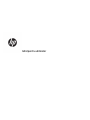 1
1
-
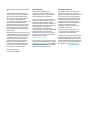 2
2
-
 3
3
-
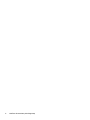 4
4
-
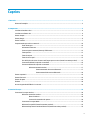 5
5
-
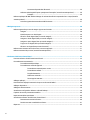 6
6
-
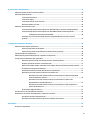 7
7
-
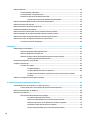 8
8
-
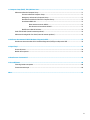 9
9
-
 10
10
-
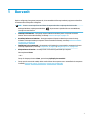 11
11
-
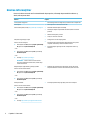 12
12
-
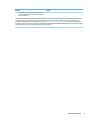 13
13
-
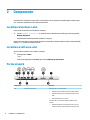 14
14
-
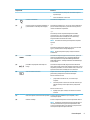 15
15
-
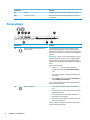 16
16
-
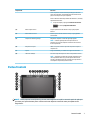 17
17
-
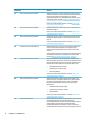 18
18
-
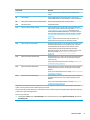 19
19
-
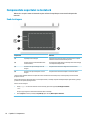 20
20
-
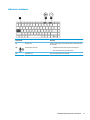 21
21
-
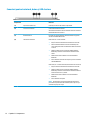 22
22
-
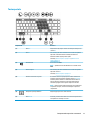 23
23
-
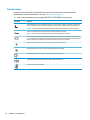 24
24
-
 25
25
-
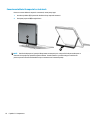 26
26
-
 27
27
-
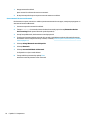 28
28
-
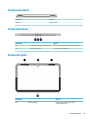 29
29
-
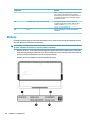 30
30
-
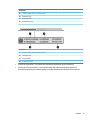 31
31
-
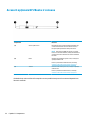 32
32
-
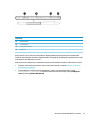 33
33
-
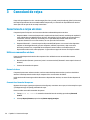 34
34
-
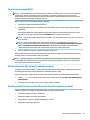 35
35
-
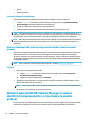 36
36
-
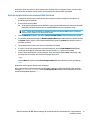 37
37
-
 38
38
-
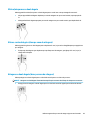 39
39
-
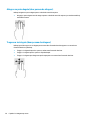 40
40
-
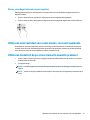 41
41
-
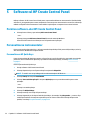 42
42
-
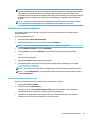 43
43
-
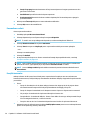 44
44
-
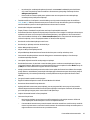 45
45
-
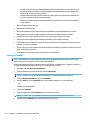 46
46
-
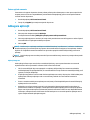 47
47
-
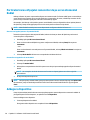 48
48
-
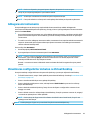 49
49
-
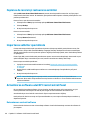 50
50
-
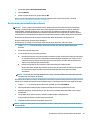 51
51
-
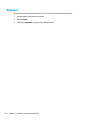 52
52
-
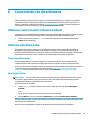 53
53
-
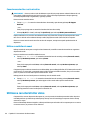 54
54
-
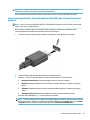 55
55
-
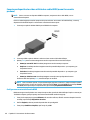 56
56
-
 57
57
-
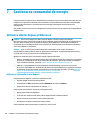 58
58
-
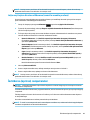 59
59
-
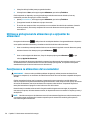 60
60
-
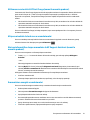 61
61
-
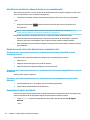 62
62
-
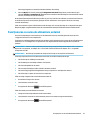 63
63
-
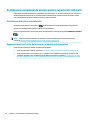 64
64
-
 65
65
-
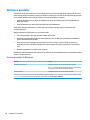 66
66
-
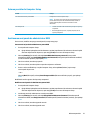 67
67
-
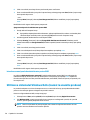 68
68
-
 69
69
-
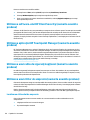 70
70
-
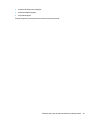 71
71
-
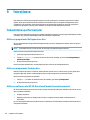 72
72
-
 73
73
-
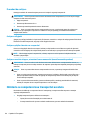 74
74
-
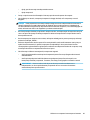 75
75
-
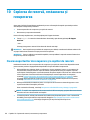 76
76
-
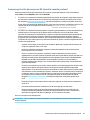 77
77
-
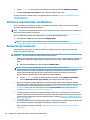 78
78
-
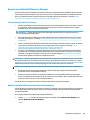 79
79
-
 80
80
-
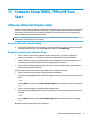 81
81
-
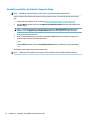 82
82
-
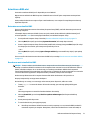 83
83
-
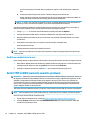 84
84
-
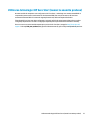 85
85
-
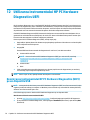 86
86
-
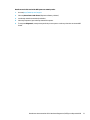 87
87
-
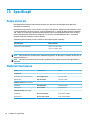 88
88
-
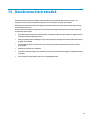 89
89
-
 90
90
-
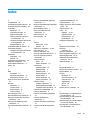 91
91
-
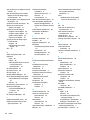 92
92
-
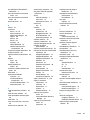 93
93
-
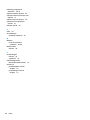 94
94
HP ZBook x2 G4 Base Model Detachable Workstation Manualul utilizatorului
- Tip
- Manualul utilizatorului
- Acest manual este potrivit și pentru
Lucrări înrudite
-
HP ZBook 17 Base Model Mobile Workstation Ghid de inițiere rapidă
-
HP Pro Tablet 610 G1 PC Manualul utilizatorului
-
HP ElitePad 1000 G2 Rugged Tablet Manualul utilizatorului
-
HP ElitePad 1000 G2 Healthcare Tablet Manualul utilizatorului
-
HP EliteDesk 700 G1 Small Form Factor PC Informații importante
-
HP Elite x3 Lap Dock Manualul utilizatorului
-
HP EliteDesk 800 G3 Small Form Factor PC Manualul utilizatorului
-
HP Elite Presenter Mouse Ghid de inițiere rapidă
Alte documente
-
Acer SW3-013P Manual de utilizare
-
Acer SW5-173P Manual de utilizare
-
Acer Aspire V3-575 Manual de utilizare
-
Acer Aspire V3-574G Manual de utilizare
-
Acer Aspire E5-532T Manual de utilizare
-
Acer Aspire F5-571G Manual de utilizare
-
Acer Aspire E5-722G Manual de utilizare
-
Acer Aspire E5-411G Manual de utilizare
-
Acer Aspire ES1-520 Manual de utilizare
-
Samsung 720TD Manual de utilizare